Win10專(zhuān)業(yè)版打印機(jī)驅(qū)動(dòng)程序無(wú)法使用怎么辦?
對(duì)于上班族而言,打印機(jī)是非常重要的辦公設(shè)備之一,那當(dāng)win10專(zhuān)業(yè)版用戶發(fā)現(xiàn)自己的電腦出現(xiàn)打印機(jī)驅(qū)動(dòng)程序無(wú)法使用的情況,這該怎么辦?針對(duì)這個(gè)問(wèn)題,小編下面就給大家?guī)?lái)了解決的辦法。
解決方法如下:
方法一:
1、當(dāng)打印機(jī)無(wú)法正常使用時(shí),我們首先需要檢查一下與打印相關(guān)的系統(tǒng)服務(wù)是否正常開(kāi)啟,可以通過(guò)按【W(wǎng)indows】+【R】組合鍵打開(kāi);
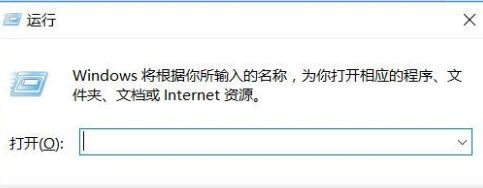
2、輸入【services.msc】并點(diǎn)擊【確定】以打開(kāi)服務(wù)窗口;
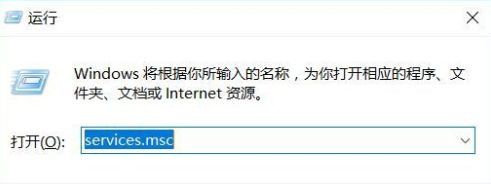
3、從打開(kāi)的【服務(wù)】窗口中,找到【Print Spooler】;
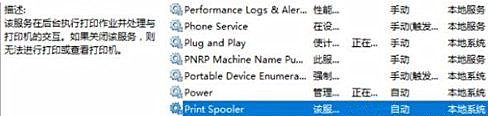
4、重新啟動(dòng)此服務(wù);
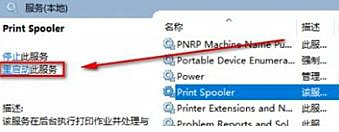
方法二:
1、首先在官網(wǎng)上找到對(duì)應(yīng)型號(hào)的驅(qū)動(dòng),需要確保下載的驅(qū)動(dòng)是匹配打印機(jī)的型號(hào)和系統(tǒng)型號(hào);
2、在桌面右鍵【此電腦】,選擇【屬性】-【設(shè)備管理器】-【其他設(shè)備】。選擇【打印機(jī)】,右擊【更新驅(qū)動(dòng)器】,然后打開(kāi)剛剛下載好驅(qū)動(dòng)文件,等待驅(qū)動(dòng)更新完成。
上面給大家分享的就是win10專(zhuān)業(yè)版打印機(jī)驅(qū)動(dòng)程序無(wú)法使用的詳細(xì)解決方法啦,有遇到同樣情況的可以參考上面的方法來(lái)解決哦。
相關(guān)文章:
1. Arch Linux32位系統(tǒng)還能用嗎?Arch Linux32位下架了嗎?2. Linux Mint系統(tǒng)輸入法怎么刪除? Linux Mint刪除多余輸入法的技巧3. deepin文件有個(gè)鎖頭怎么刪除? deepin刪除帶鎖頭文件的技巧4. 深度操作系統(tǒng)20.5發(fā)布 deepin 20.5更新內(nèi)容匯總5. Mac版steam錯(cuò)誤代碼118怎么解決?Mac版steam錯(cuò)誤代碼118解決教程6. deepin linux怎么切換到root權(quán)限? Deepin切換root用戶的技巧7. Mac無(wú)線網(wǎng)絡(luò)怎么設(shè)置?蘋(píng)果Mac電腦無(wú)線網(wǎng)絡(luò)設(shè)置教程8. Win11 正式版 Build 22621.1105一月累積更新補(bǔ)丁KB5022303發(fā)布(附完整更新日志)9. 微軟Win11專(zhuān)業(yè)版即將默認(rèn)禁用 SMB 來(lái)賓認(rèn)證服務(wù)10. Mac系統(tǒng)圖書(shū)如何自動(dòng)插入連字符? Mac輸入不間斷連字符的技巧

 網(wǎng)公網(wǎng)安備
網(wǎng)公網(wǎng)安備